كيفية إنشاء نسخة احتياطية كاملة للكمبيوتر الخاص بك الذي يعمل بنظام Windows 11
تُعد النسخة الاحتياطية الكاملة فكرة جيدة لحماية إعداداتك وملفاتك، وسنوضح لك في هذا الدليل كيفية القيام بذلك على نظام Windows 11.
في نظام Windows 11، يُعد إنشاء نسخة احتياطية كاملة من أكثر الطرق فعالية لحماية نظامك وملفاتك الشخصية من الكوارث غير المتوقعة. سواء كان الأمر يتعلق بفشل في الأجهزة، أو مشكلة في ترقية النظام، أو هجوم برامج ضارة، أو تلف الملفات، فإن النسخة الاحتياطية الكاملة تضمن لك إمكانية الاستعادة بسرعة دون فقدان البيانات المهمة أو قضاء ساعات في إعادة تكوين جهازك.
إذا لم يكن لديك نسخة احتياطية مناسبة، فأنت عُرضة لخطر فقدان محتوى لا يمكن تعويضه، مثل الصور العائلية ومستندات العمل وإعدادات النظام المخصصة التي أمضيت وقتًا طويلاً في إتقانها.
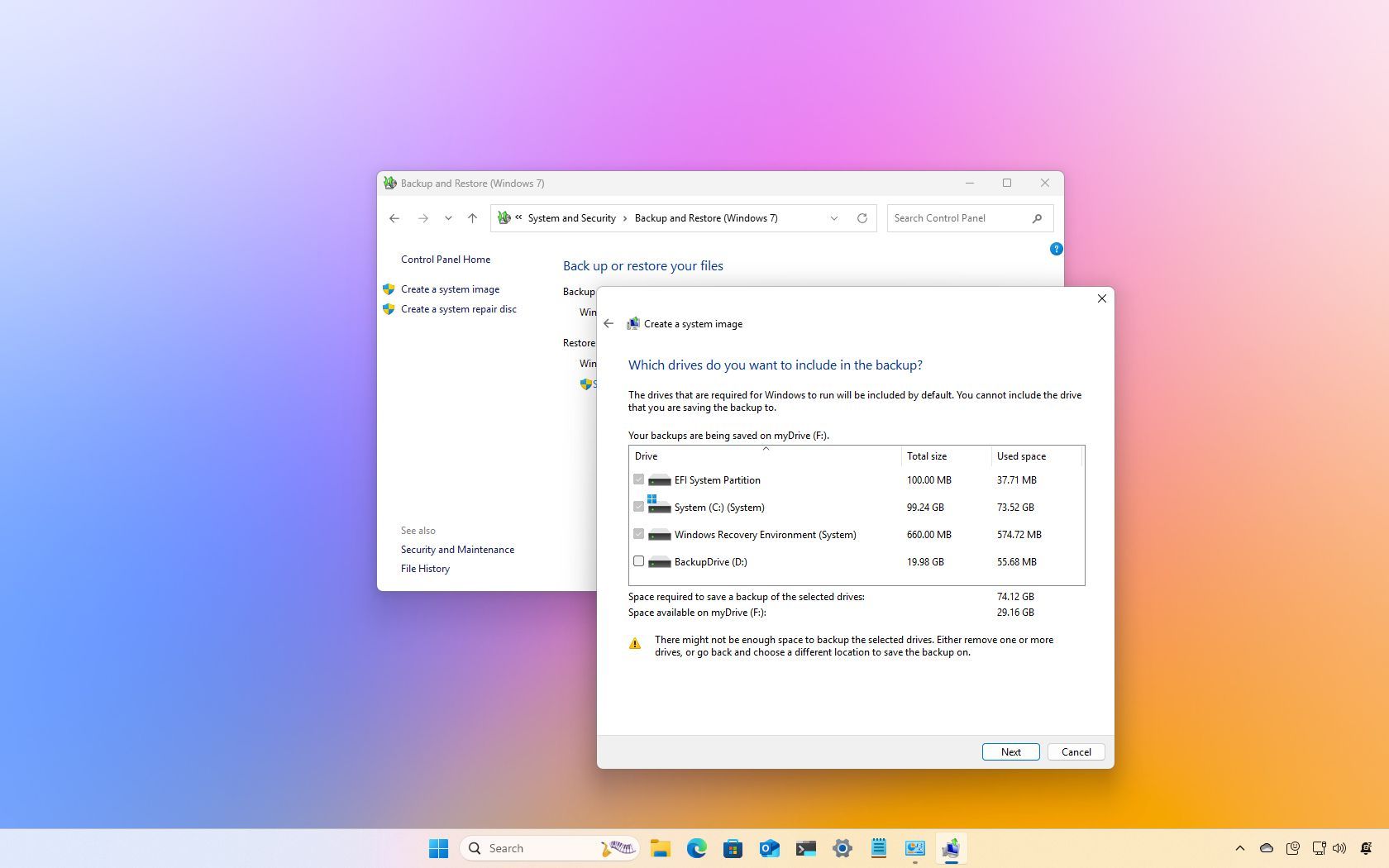
بينما يقدم الويب عددًا لا يحصى من حلول الطرف الثالث لعمل نسخة احتياطية من الملفات، سواء عبر الإنترنت أو على محرك أقراص خارجي، لا يزال Windows 11 يتضمن ميزة مُدمجة تسمى “النسخ الاحتياطي والاستعادة (Windows 7)”. تتيح لك هذه الميزة إنشاء صورة نظام وتخزينها على محرك أقراص خارجي USB.
صورة النظام هي في الأساس لقطة كاملة للكمبيوتر الخاص بك. وهي تتضمن نسخة طبق الأصل من تثبيت Windows الحالي، بالإضافة إلى إعدادات النظام والتطبيقات المثبتة، والأهم من ذلك، ملفاتك الشخصية. هذا النوع من النسخ الاحتياطي ذو قيمة خاصة عندما:
- الترقية إلى إصدار جديد من نظام التشغيل وتحتاج إلى خيار احتياطي.
- استبدال أو ترقية القرص الصلب الخاص بك.
- التعافي من فشل كبير في النظام أو عدوى برامج ضارة.
على عكس النسخ الاحتياطية للملفات فقط، تتيح لك صورة النظام الكاملة استعادة بيئة الكمبيوتر بأكملها تمامًا كما كانت، مما يقلل من وقت التعطل.
في هذا الدليل الإرشادي، سأحدد الخطوات اللازمة لإنشاء نسخة احتياطية كاملة مع الإعدادات والتطبيقات والملفات وملفات إعداد Windows 11 المخصصة.
هام: لم تعد Microsoft تحتفظ بميزة النسخ الاحتياطي، ولكن لا يزال بإمكانك استخدامها لإنشاء نسخة احتياطية كاملة مؤقتة بينما لا تزال متاحة.
تم تحديث هذه التعليمات لضمان الدقة وتعكس التغييرات في العملية في نظام التشغيل.
كيفية إنشاء نسخة احتياطية في Windows 11
تتيح لك ميزة “النسخ الاحتياطي والاستعادة” إنشاء صورة نظام كاملة للنظام والملفات بأكملها على محرك أقراص صلبة خارجي أو موقع مجلد شبكة. ومع ذلك، سيركز هذا الدليل على خطوات إنشاء نسخة احتياطية على وحدة تخزين USB (بمساحة كافية) لأنها العملية الأكثر ملاءمة لمعظم المستخدمين.
لإنشاء نسخة احتياطية كاملة على Windows 11، اتبع الخطوات التالية:
- افتح قائمة ابدأ.
- ابحث عن Control Panel وانقر على النتيجة الأولى لفتح التطبيق.
- انقر على System and Security.
- انقر على إعداد “Backup and Restore”.

- انقر على خيار “System Image Backup” من الزاوية السفلية اليسرى.
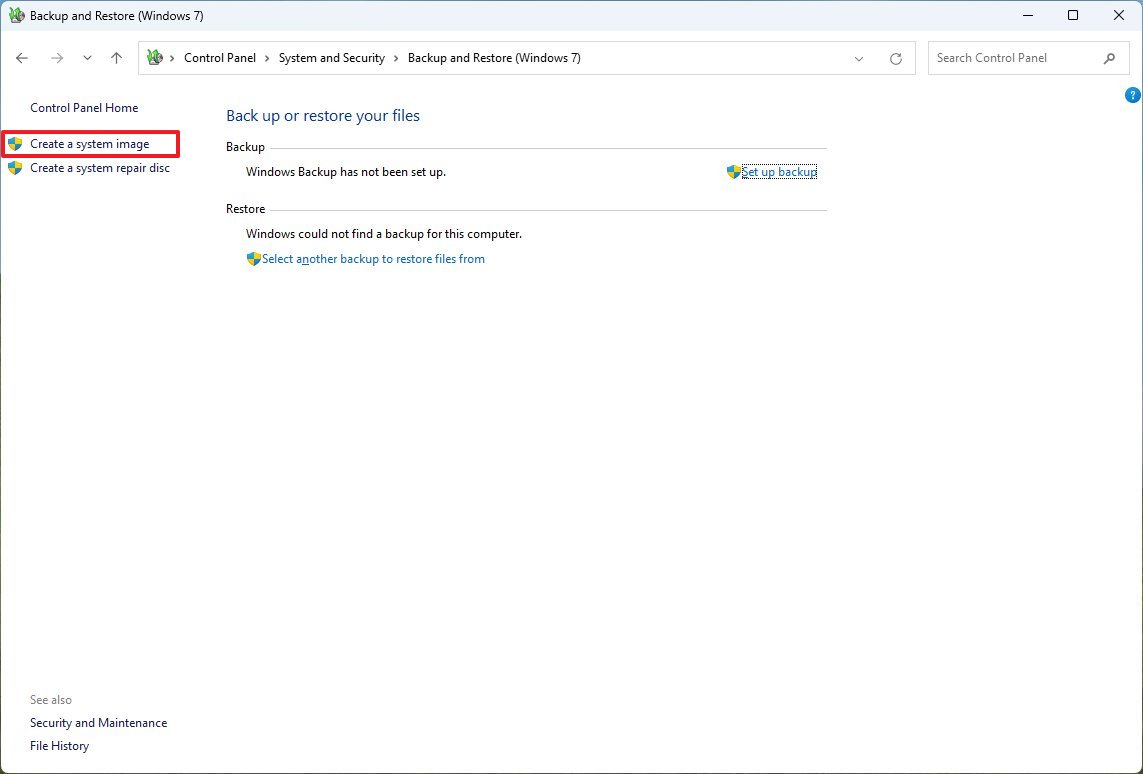
- حدد خيار “On a hard disk”.
- استخدم القائمة المنسدلة “On a hard disk” وحدد وجهة النسخ الاحتياطي الكامل لنظام Windows 11. تأكد من اختيار محرك أقراص به مساحة كافية.
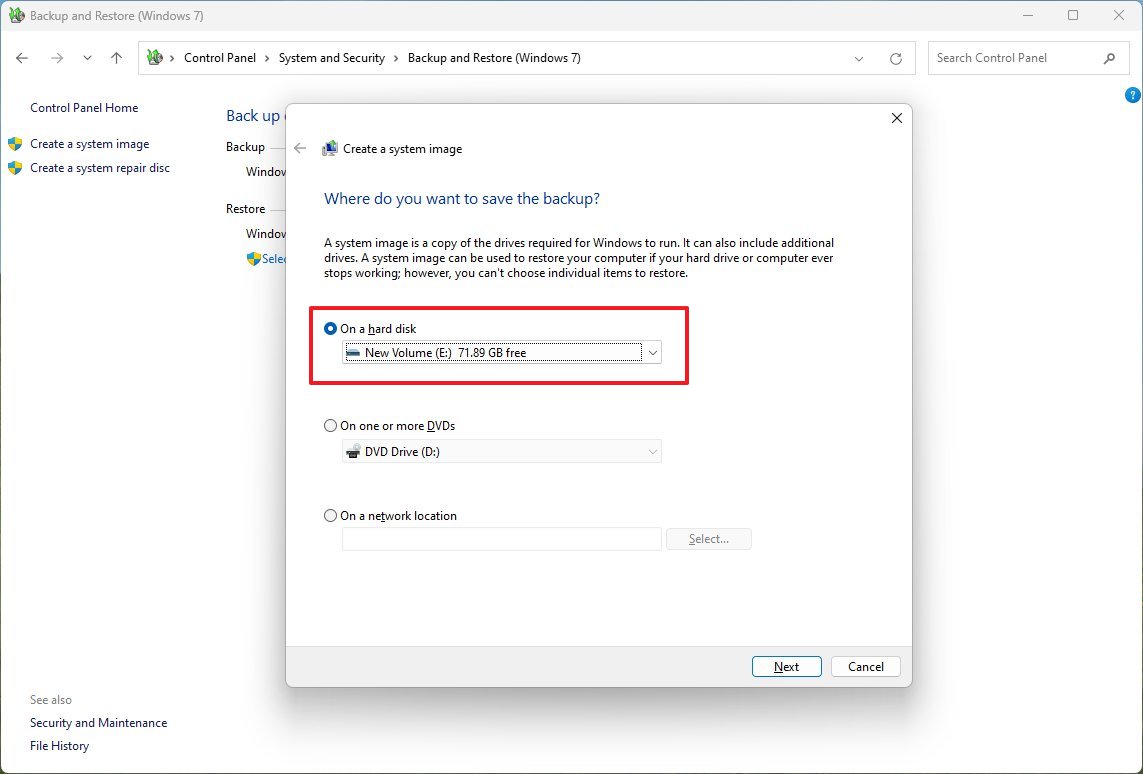
- انقر فوق الزر Next.
- (اختياري) حدد أي محركات أقراص إضافية لتضمينها في النسخة الاحتياطية.
- انقر فوق الزر Next.
- انقر فوق الزر Start backup.
كيفية استعادة نسخة احتياطية في نظام Windows 11
في حالة حدوث عطل في الأجهزة أو ترقية محرك النظام، يمكنك استخدام نسخة احتياطية سابقة لاستعادة تثبيت الجهاز.
عند استعادة نسخة احتياطية، تجنب مقاطعة العملية لأن ذلك سيؤدي إلى فشل النسخة الاحتياطية، ولن يتمكن الكمبيوتر من الإقلاع. لتجنب المشاكل، يوصى بالحفاظ على توصيل الكمبيوتر المحمول بمصدر طاقة وتوصيل الكمبيوتر المكتبي بوحدة تزويد الطاقة غير المنقطعة (UPS).
لاستعادة نسخة احتياطية لنظام التشغيل Windows 11، قم بتوصيل المحرك الذي يحتوي على النسخة الاحتياطية و محرك أقراص فلاش USB قابل للإقلاع بنظام Windows 11، واتبع الخطوات التالية:
- ابدأ تشغيل الكمبيوتر.
- في موجه بدء التشغيل لمحرك أقراص USB القابل للإقلاع، اضغط على أي مفتاح للمتابعة.
- نصيحة سريعة: إذا لم يبدأ تشغيل الكمبيوتر في معالج إعداد Windows، فستحتاج إلى الوصول إلى واجهة البرامج الثابتة الموحدة القابلة للامتداد (UEFI) لتغيير إعدادات ترتيب الإقلاع. ومع ذلك، نظرًا لأن هذه الخطوات تختلف باختلاف الشركة المصنعة وطراز الجهاز، فمن المستحسن التحقق من موقع دعم الشركة المصنعة للحصول على تفاصيل أكثر تحديدًا.
- في صفحة “إعداد Windows”، انقر فوق الزر التالي.
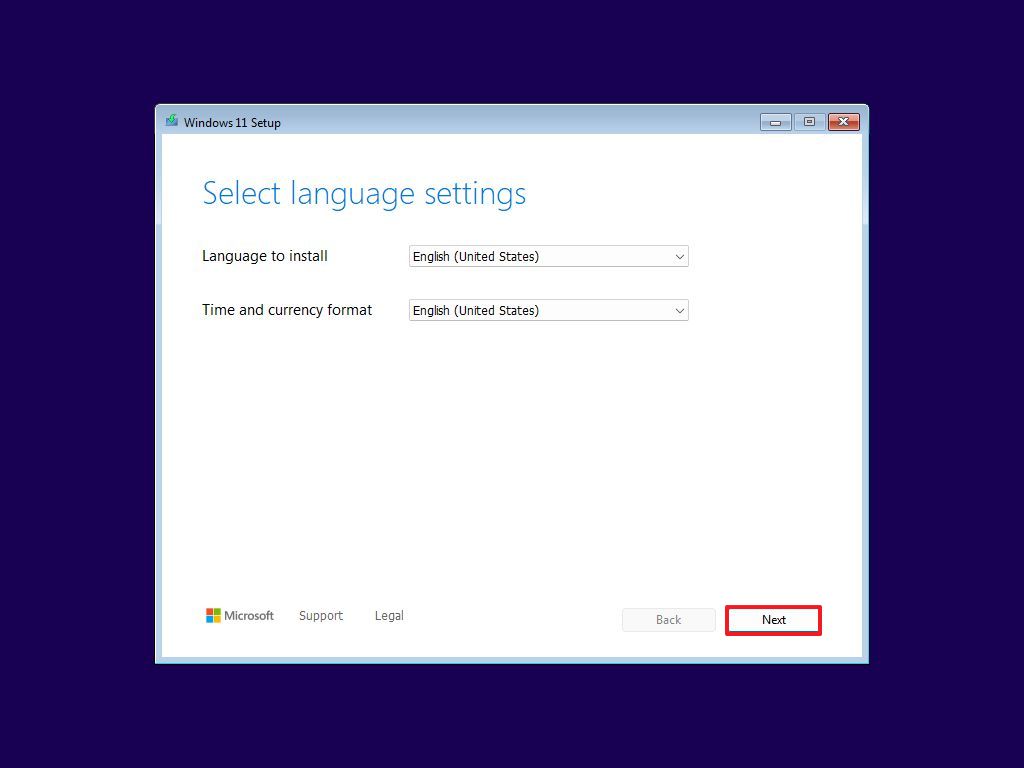
- انقر فوق الزر التالي مرة أخرى.
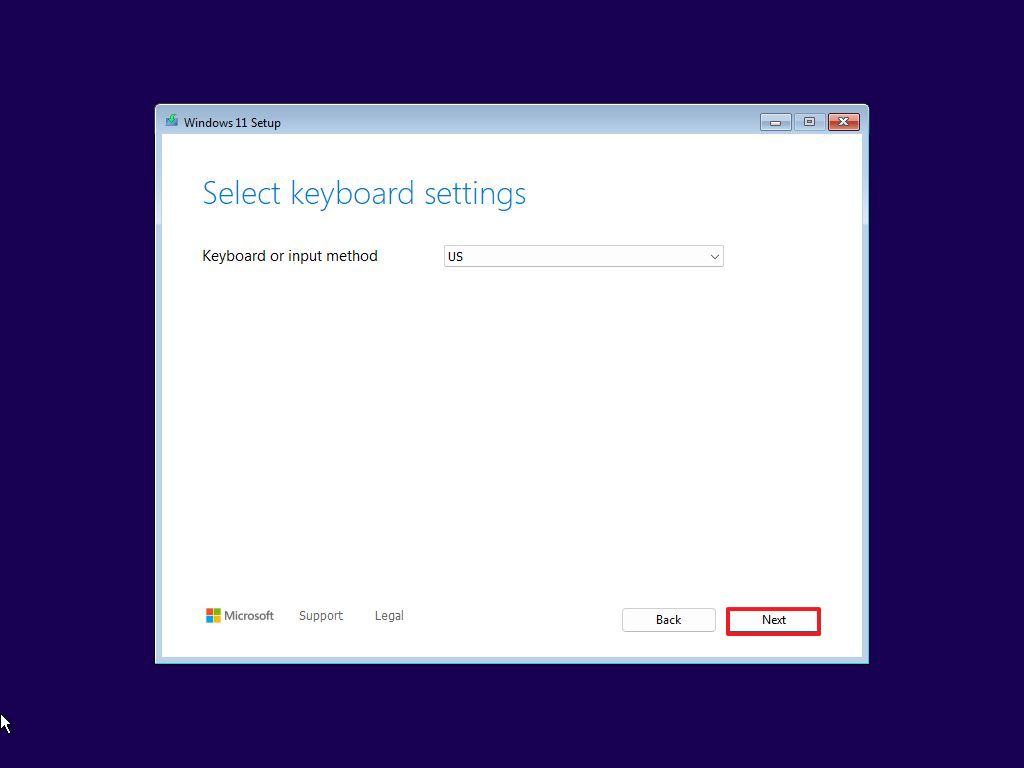
- انقر فوق خيار “إصلاح الكمبيوتر الخاص بي”.
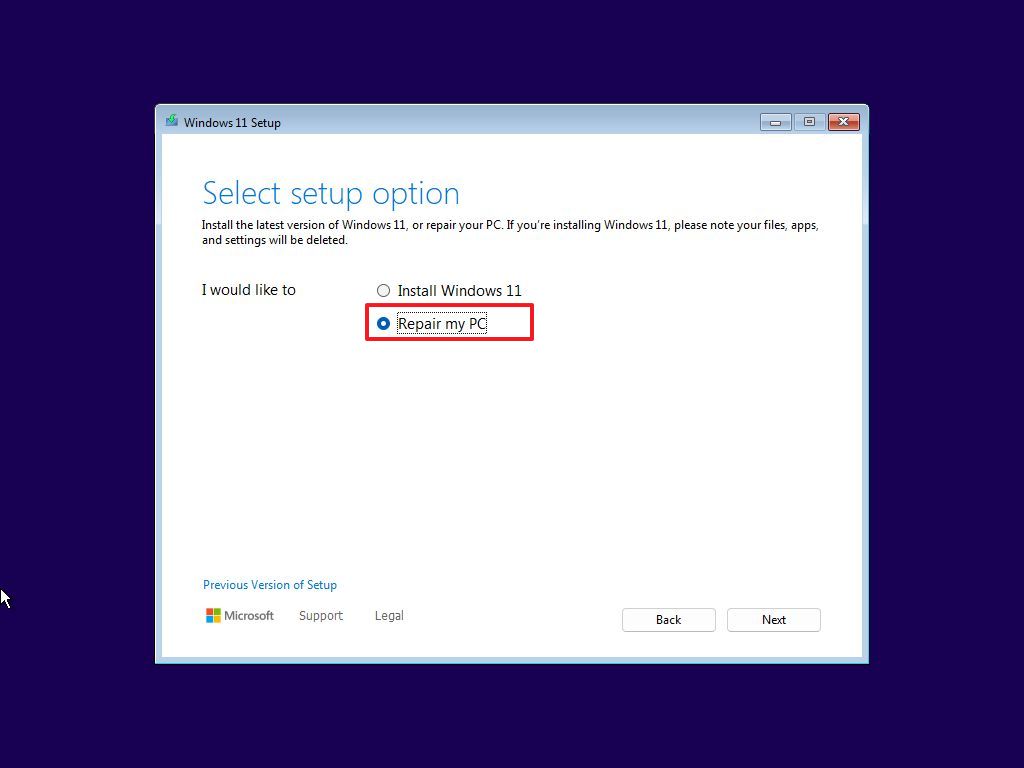


Comments are closed.